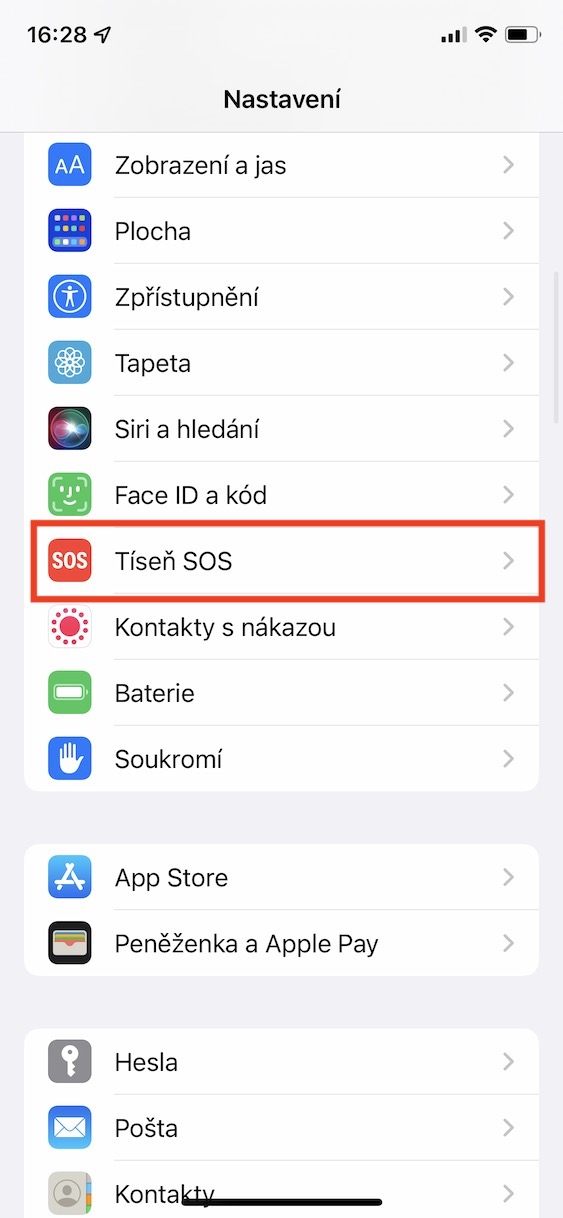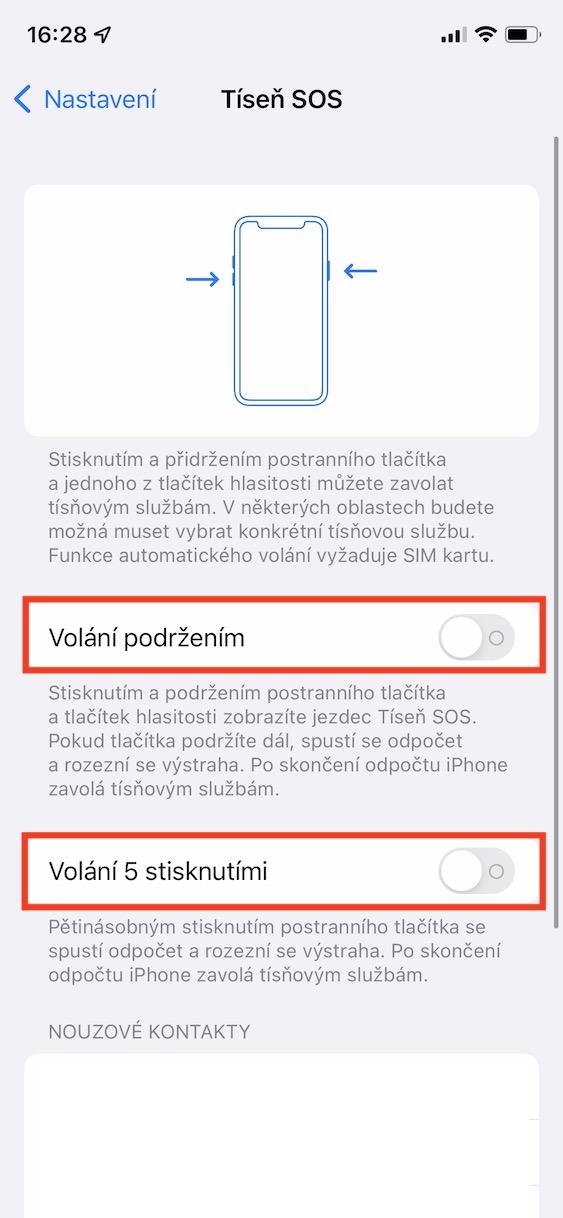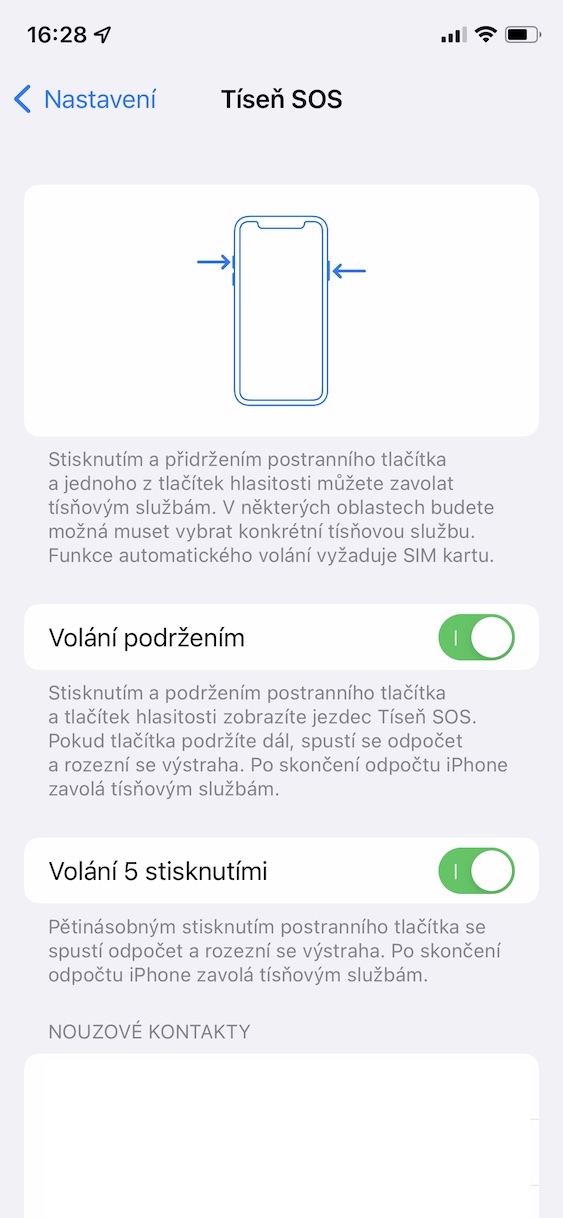Apple သည် ၎င်းတို့၏ ဖောက်သည်များ၏ ကျန်းမာရေးကို ဂရုပြုသော နည်းပညာကုမ္ပဏီ အနည်းငယ်ထဲမှ တစ်ခုဖြစ်သည်။ iPhone တွင်၊ မူရင်း Health application တွင် သင့်ကျန်းမာရေးကို စောင့်ကြည့်နိုင်သည် - ဥပမာအားဖြင့်၊ ခြေလှမ်းများ၊ ကြမ်းပြင်များတက်ခြင်း၊ ကယ်လိုရီလောင်ကျွမ်းမှုစသည်ဖြင့် ဤနေရာတွင် သင်တွေ့နိုင်ပါသည်။ သို့သော် အပြင်တွင် Apple Watch ကိုလည်း ပိုင်ဆိုင်ပါက၊ iPhone တစ်လုံး၊ ဒေတာနှင့် အချက်အလက်များစွာသည် Health တွင် ရုတ်တရက်ပေါ်လာမည်ဖြစ်ပြီး ပို၍ပင်တိကျသည်။ ထို့အပြင် သင်သည် အရေးပေါ်အခြေအနေတွင် သင့်ကိုယ်သင် တွေ့ရှိပါက apple စက်ပစ္စည်းများတွင် SOS ပြဿနာကို ခေါ်ဆိုနိုင်သည်။ ဥပမာအားဖြင့်၊ အသစ်ထွက်ရှိထားသော Apple Watch သည် သင့်အသက်ကို တစ်ကြိမ်ထက်ပို၍ ကယ်တင်နိုင်သောကြောင့် သင်ပြုတ်ကျပါက အကူအညီတောင်းနိုင်သည်။
အဲဒါဖြစ်နိုင်တယ်။ မင်းကို စိတ်ဝင်စားတယ်။

iPhone တွင် SOS ခေါ်ဝေါ်သည့်နည်းလမ်းကို ပြောင်းလဲနည်း
သင့် iPhone တွင် SOS အရေးပေါ်ဖုန်းခေါ်လိုပါက အသံအတိုးအကျယ်ခလုတ်ဖြင့် ဘေးဘက်ခလုတ်ကို ဖိထားရန် လိုအပ်သည် (အထက်မော်ဒယ်များတွင် ဘေးဘက်ခလုတ်သာ) ကို သင်ရှာမတွေ့မချင်း အများစုမှာ သင်သိနိုင်ပါသည်။ apple phone ကိုပိတ်လိုက်ပါ။ ဤတွင်၊ ရေတွက်ခြင်းစတင်ရန်နှင့် အရေးပေါ်လိုင်းကိုခေါ်ဆိုရန် သင့်လက်ချောင်းကို အရေးပေါ် SOS ဆလိုက်ဒါပေါ်တွင် ပွတ်ဆွဲလိုက်ပါ။ သို့သော်၊ ဤလုပ်ထုံးလုပ်နည်းသည် ရှည်လျားပြီး မျက်နှာပြင်ကိုထိရန် လိုအပ်သောကြောင့် ဤလုပ်ထုံးလုပ်နည်းသည် အရေးပေါ်အခြေအနေတွင် လုံးဝသင့်လျော်မည်မဟုတ်ပေ။ သို့သော် iOS တွင်၊ ဘေးဘက်ခလုတ်ကို ငါးကြိမ်နှိပ်ခြင်းဖြင့် သို့မဟုတ် အချိန်အကြာကြီးဖိထားခြင်းဖြင့် SOS အရေးပေါ်ကို ခေါ်ဆိုနိုင်သည့် ရွေးချယ်ခွင့်တစ်ခုရှိသည်။ ဤ SOS ရွေးချယ်မှုကို အသက်သွင်းရန်၊ အောက်ပါအတိုင်း လုပ်ဆောင်ပါ။
- ပထမဦးစွာ သင့် iPhone ရှိ မူလအက်ပ်သို့ ပြောင်းရန် လိုအပ်သည်။ Nastavení
- ပြီးသည်နှင့် အပိုင်းကို ရှာဖွေပြီး ဖွင့်ရန် အောက်သို့ဆင်းပါ။ Distress SOS ။
- ၎င်းသည် သင့်အား SOS ဒုက္ခပေးသည့်လုပ်ဆောင်ချက်အတွက် ရွေးချယ်စရာများကို စီမံခန့်ခွဲနိုင်သည့် ကဏ္ဍသို့ ခေါ်ဆောင်သွားမည်ဖြစ်သည်။
- ဤတွင်၊ သင်သည်ခလုတ်ဖြင့်ဖွင့်ရန်သာလိုသည်။ ခေတ္တဆိုင်းထားပါ။ ဘယ်သူလဲ။ 5- ခေါ်ဆိုမှုကို နှိပ်ပါ။
ထို့ကြောင့်၊ အထက်ဖော်ပြပါလုပ်ငန်းစဉ်ကိုအသုံးပြု၍ သင့် iPhone တွင် SOS ဝေဒနာတစ်ခုဖြစ်ပေါ်စေရန် ပိုမိုလွယ်ကူသောနည်းလမ်းနှစ်ခုကို သင်သတ်မှတ်နိုင်သည်။ နည်းလမ်းတစ်ခုတည်းကိုသာ သင်အသက်သွင်းနိုင်သည်ဖြစ်စေ လိုအပ်ပါက SOS ကို ခေါ်ဆိုရန် သင့်အခွင့်အရေးကို တိုးမြင့်လာစေရန်အတွက် တစ်ချိန်တည်းတွင် နှစ်ခုလုံးကို စတင်အသုံးပြုနိုင်မည်ဖြစ်သည်။ Hold Call option ကို iOS 15.2 မှ ရနိုင်သည်ဟု ဖော်ပြရပါမည်။ အောက်ဖော်ပြပါ တူညီသောကဏ္ဍတွင်၊ သင်သည် SOS အရေးပေါ်အခြေအနေတစ်ခုဖြစ်ပေါ်လာပါက၊ အနီးစပ်ဆုံးတည်နေရာနှင့်အတူ ဤအချက်နှင့်ပတ်သက်သည့် မက်ဆေ့ချ်ကို ရရှိစေမည့် အရေးပေါ်အဆက်အသွယ်များကို သင်လည်း စနစ်ထည့်သွင်းနိုင်ပါသည်။ SOS အရေးပေါ်အခြေအနေတွင် စတင်အသုံးပြုသူ၏တည်နေရာကို ပြောင်းလဲပါက၊ အရေးပေါ်အဆက်အသွယ်များကို ဖြည်းဖြည်းချင်း အပ်ဒိတ်လုပ်ပါမည်။